ForumISM 4.0 Pilot
Folgende Voraussetzungen müssen erfüllt sein:
Entweder ein dedizierter Testserver mit mindestens 2GB HTTPJVMMaxHeapSize oder ein Server mit mindestens 6GB HTTPJVMMaxHeapSize (wenn Produktivanwendung und Testanwendung auf einer Maschine laufen sollen)
Erstellen Sie eine Kopie der folgenden Anwendungen auf Ihrem Testsystem oder in einem dedizierten Ordner Ihres produktiven Dominoservers:
- ForumISM (Version 3.6.5)
- ForumFrontend
- ForumBackend
Fislog (hier nur Gestaltung kopieren)
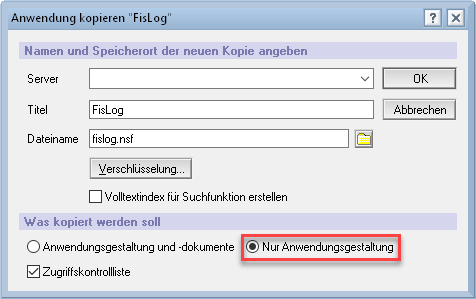 Abbildung: Kopieroption FisLog
Abbildung: Kopieroption FisLog
- Öffnen Sie die ForumFrontend Anwendung im NotesClient und passen Sie die Pfade
URL des FORUM Backendsund die URL unterAdresse des Frontendsan (ggfls. Servernamen und/oder Verzeichnispfad anpassen).
Setzen Sie den AgentenZeitgesteuerte Verarbeitung von Aufgaben (u.a. Versand von Nachrichten)aufinaktiv - Laden Sie die Pilot-Schablonen und die Vorschlagsdatenbank vom Server der der FORUM herunter und legen Sie diese im lokalen Notes Daten Verzeichnis ab.
- Aktualisieren Sie die Gestaltung der vorher kopierten ForumFrontend- und ForumBackend Datenbank unter Verwendung der Pilotschablonen.
- Kopieren Sie die Vorschlagsdatenbank auf Ihren Domino Server in das Verzeichnis der Testumgebung
- Signieren Sie die Anwendungen mit der Bank Signer ID Ihres Hauses.
- Öffnen Sie die Pilotanwendung im Browser und aktivieren Sie ForumISM durch Eingabe des Lizenzschlüssels.
- Öffnen Sie ForumISM und betätigen Sie die Schaltfläche
Update starten. - Begeben Sie sich in die Konfiguration und passen Sie den Pfad zur ForumISM Notes-Anwendung an (Pfad zur vorher erstellten Kopie hinterlegen).
- Hinterlegen Sie den Pfad zur ForumISM Vorschlagsdatenbank. Führen Sie danach einen
Resetder Anwendung aus. - Öffnen Sie ForumISM abermals und begeben Sie sich zum Einstieg
Verwaltung → Migration. - Betätigen Sie die Schaltfläche
Prüfen. Falls keine Fehlermeldung ausgegeben wird, betätigen Sie die SchaltflächeVorschau. Ist auch hier alles in Ordnung betätigen Sie die SchaltflächeMigrieren. - Prüfen Sie stichprobenartig die Vollständigkeit und Korrektheit der übernommenen Daten.